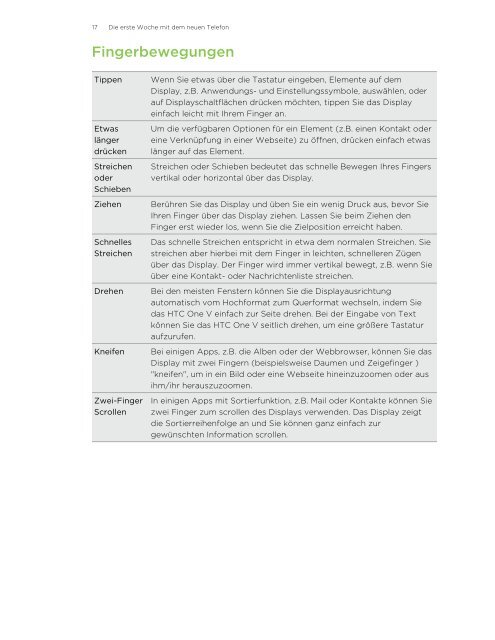Bedienungsanleitung - Vodafone
Bedienungsanleitung - Vodafone
Bedienungsanleitung - Vodafone
Sie wollen auch ein ePaper? Erhöhen Sie die Reichweite Ihrer Titel.
YUMPU macht aus Druck-PDFs automatisch weboptimierte ePaper, die Google liebt.
17 Die erste Woche mit dem neuen Telefon<br />
Fingerbewegungen<br />
Tippen Wenn Sie etwas über die Tastatur eingeben, Elemente auf dem<br />
Display, z.B. Anwendungs- und Einstellungssymbole, auswählen, oder<br />
auf Displayschaltflächen drücken möchten, tippen Sie das Display<br />
einfach leicht mit Ihrem Finger an.<br />
Etwas<br />
länger<br />
drücken<br />
Streichen<br />
oder<br />
Schieben<br />
Um die verfügbaren Optionen für ein Element (z.B. einen Kontakt oder<br />
eine Verknüpfung in einer Webseite) zu öffnen, drücken einfach etwas<br />
länger auf das Element.<br />
Streichen oder Schieben bedeutet das schnelle Bewegen Ihres Fingers<br />
vertikal oder horizontal über das Display.<br />
Ziehen Berühren Sie das Display und üben Sie ein wenig Druck aus, bevor Sie<br />
Ihren Finger über das Display ziehen. Lassen Sie beim Ziehen den<br />
Finger erst wieder los, wenn Sie die Zielposition erreicht haben.<br />
Schnelles<br />
Streichen<br />
Das schnelle Streichen entspricht in etwa dem normalen Streichen. Sie<br />
streichen aber hierbei mit dem Finger in leichten, schnelleren Zügen<br />
über das Display. Der Finger wird immer vertikal bewegt, z.B. wenn Sie<br />
über eine Kontakt- oder Nachrichtenliste streichen.<br />
Drehen Bei den meisten Fenstern können Sie die Displayausrichtung<br />
automatisch vom Hochformat zum Querformat wechseln, indem Sie<br />
das HTC One V einfach zur Seite drehen. Bei der Eingabe von Text<br />
können Sie das HTC One V seitlich drehen, um eine größere Tastatur<br />
aufzurufen.<br />
Kneifen Bei einigen Apps, z.B. die Alben oder der Webbrowser, können Sie das<br />
Display mit zwei Fingern (beispielsweise Daumen und Zeigefinger )<br />
"kneifen", um in ein Bild oder eine Webseite hineinzuzoomen oder aus<br />
ihm/ihr herauszuzoomen.<br />
Zwei-Finger<br />
Scrollen<br />
In einigen Apps mit Sortierfunktion, z.B. Mail oder Kontakte können Sie<br />
zwei Finger zum scrollen des Displays verwenden. Das Display zeigt<br />
die Sortierreihenfolge an und Sie können ganz einfach zur<br />
gewünschten Information scrollen.